Компютър - това е просто - това е просто един компютър - как да разберете коя версия е инсталирана на windose
Тъй като, ако това не е очевидно, но много хора в интернет, които търсят информация за "Как да разбера коя версия на Windows е инсталиран на компютъра." Той дори може да има хора, които имат опит с работа с компютър, но само от тях, никога през живота си не е имало нужда от тази информация, но това е първият път,
Така че кой вариант windose инсталиран на вашия компютър, можете да разберете много просто, на работния плот или в менюто "Старт", просто натиснете с десния бутон върху "My Computer" и изберете "Properties".

В прозореца, можете да видите версията на Windows
В Windows XP, тя ще изглежда по следния начин:
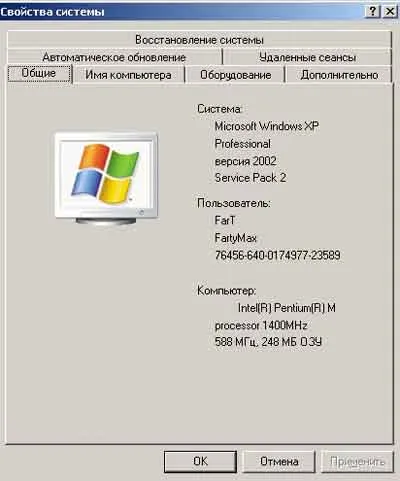
В Windows 7, свойствата на системата е, както следва:
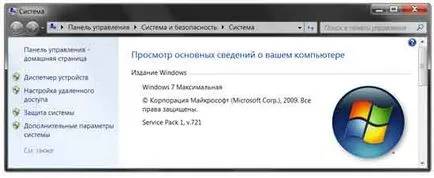
Вторият вариант е да се използва програмата по подразбиране Winver postavlyaetsya на с повечето версии на Windows, можете да го намерите на пътя C: \ Windows \ System32 \ Winver.exe, можете да го изпълните там или вид в лентата за търсене на winver
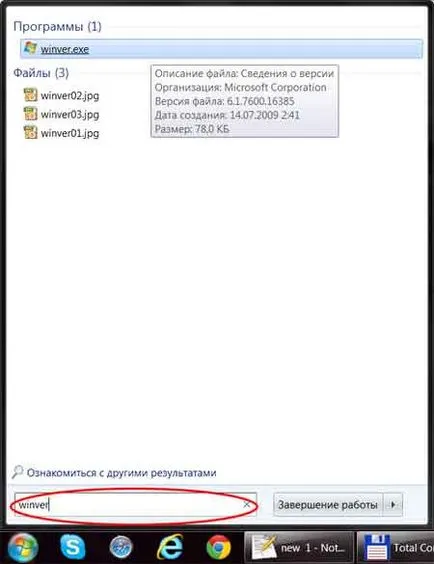
В резултат на това ще се отвори този прозорец:

Ако имате Windows XP след това напишете winver команда в "Run".
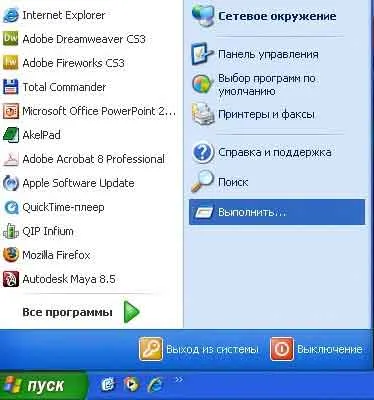

Резултатът ще бъде по този начин:
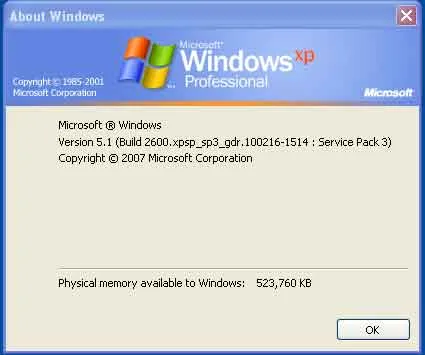
Поздравления Сега знаете коя версия windose инсталиран на вашия компютър.